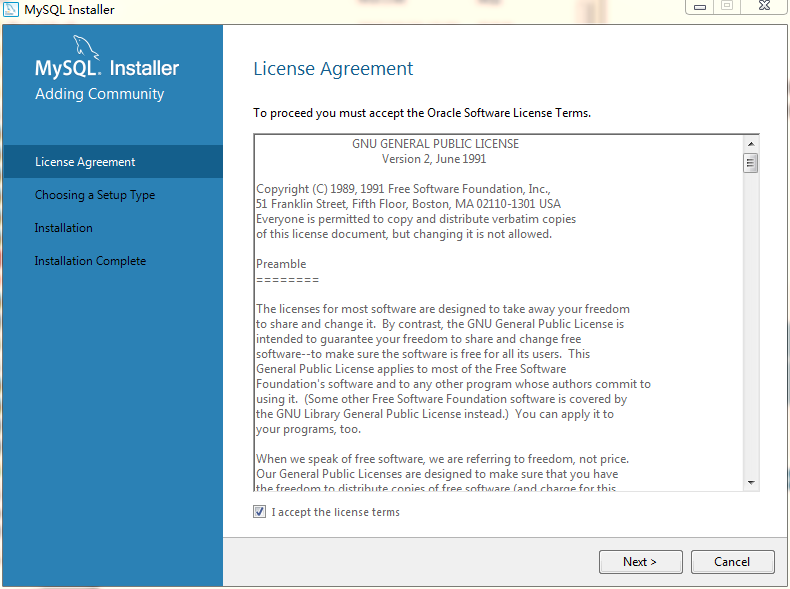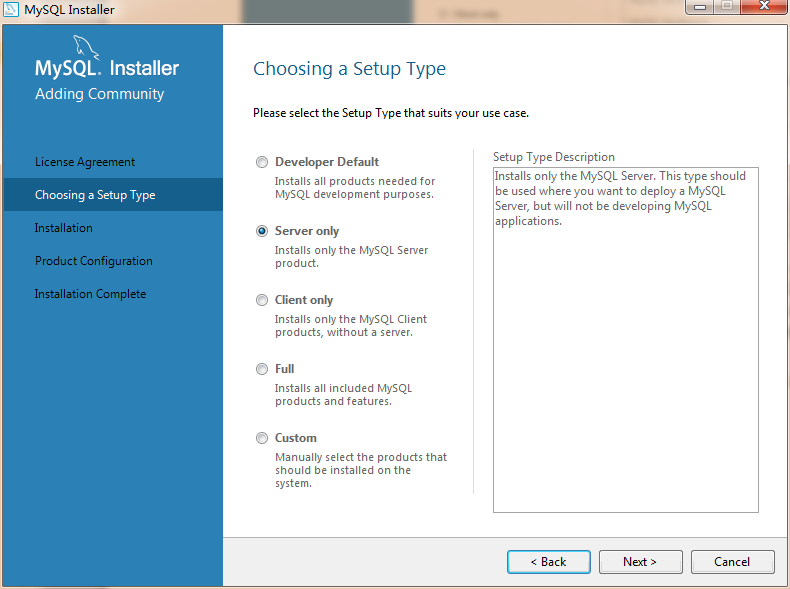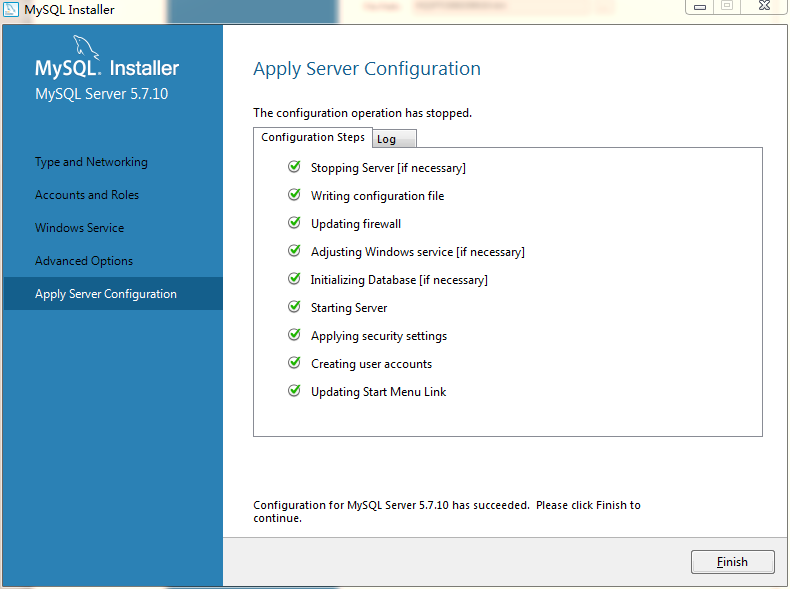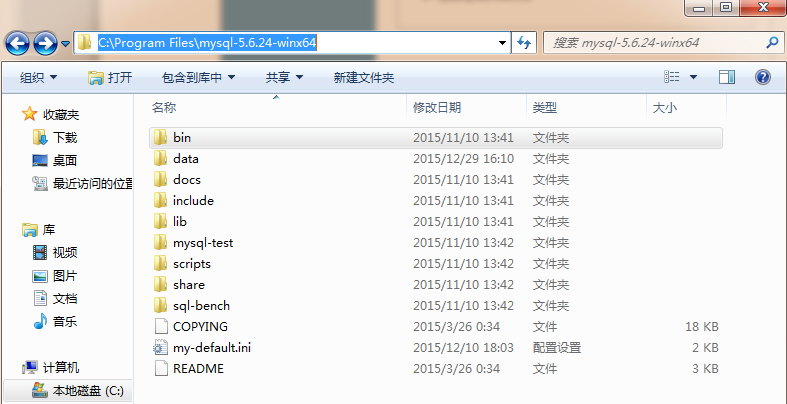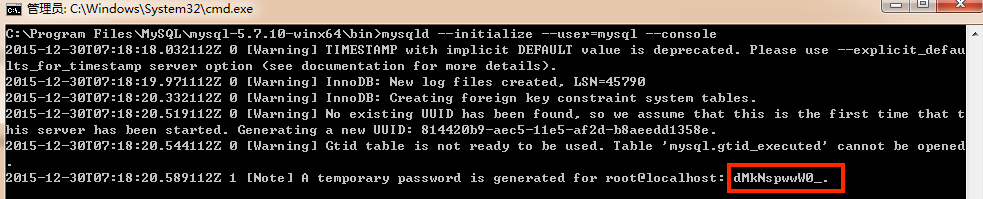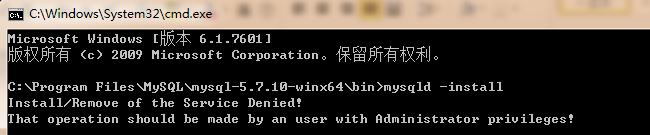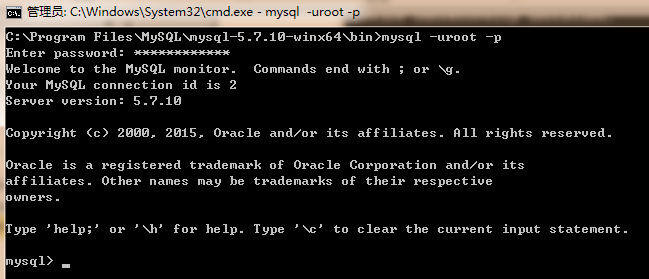mysql安装教程-程序员宅基地
MySQL针对不同的用户提供了2中不同的版本:
- MySQL Community Server:社区版。由MySQL开源社区开发者和爱好者提供技术支持,对开发者开放源代码并提供免费下载。
- MySQL Enterprise Server:企业版。包括最全面的高级功能和管理工具,不过对用户收费。
下面讲到的MySQL安装都是以免费开源的社区版为基础。打开MySQL数据库官网的下载地址http://dev.mysql.com/downloads/mysql,上面提供了两种安装文件,一种是直接安装的MSI安装文件,另一种是需要解压并配置的压缩包文件。我这里用的是5.7.10版本的安装。
用MSI安装包安装
根据自己的操作系统下载对应的32位或64位安装包。按如下步骤操作:
第一步: 安装许可
双击安装文件,在如下图所示界面中勾选“I accept the license terms”,点击“next”。
第二步: 选择设置类型
如下图所示,有5种设置类型:
- Developer Default:安装MySQL服务器以及开发MySQL应用所需的工具。工具包括开发和管理服务器的GUI工作台、访问操作数据的Excel插件、与Visual Studio集成开发的插件、通过NET/Java/C/C++/OBDC等访问数据的连接器、例子和教程、开发文档。
- Server only:仅安装MySQL服务器,适用于部署MySQL服务器。
- Client only:仅安装客户端,适用于基于已存在的MySQL服务器进行MySQL应用开发的情况。
- Full:安装MySQL所有可用组件。
- Custom:自定义需要安装的组件。
MySQL会默认选择“Developer Default”类型,个人建议选择纯净的“Server only”类型,减少对工具的依赖可以更深入的学习和理解MySQL数据库。大家可根据自己的需求选择合适的类型,这里选择“Server only”后点击“next”。
第三步: 安装
进入到安装步骤的界面,如果第二步选择的是其他类型也只是点击“next”即可进入到该步骤,点击“Execute”。如下图所示:
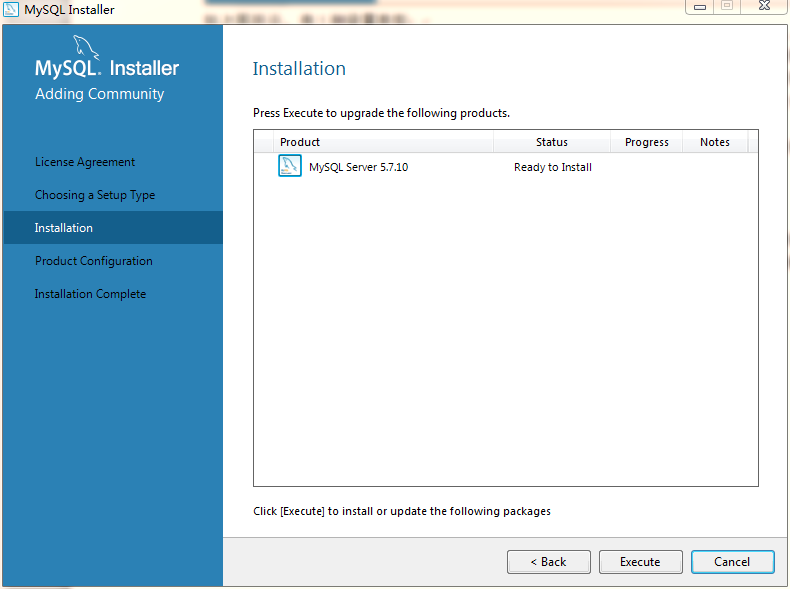
安装完成后点击“next”直到进入配置页面。
第四步: 配置
进入到配置页面,如下图所示:
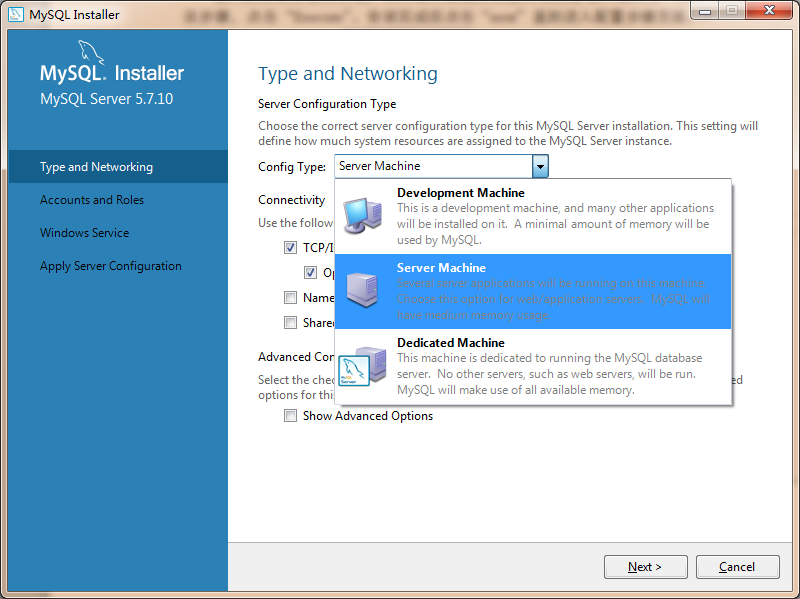
点击Content Type的下拉框,显示有三种类型:
- Development Machine:开发机器,MySQL会占用最少量的内存。
- Server Machine:服务器机器,几个服务器应用会运行在机器上,适用于作为网站或应用的数据库服务器,会占用中等内存。
- Dedicated Machine:专用机器,机器专门用来运行MySQL数据库服务器,会占用机器的所有可用内存。
根据自己的用途选择相应的类型配置,我这里为了后面做高并发性能测试便选择“Server Machine”类型。
选择好配置类型后进行连接配置,如下图:
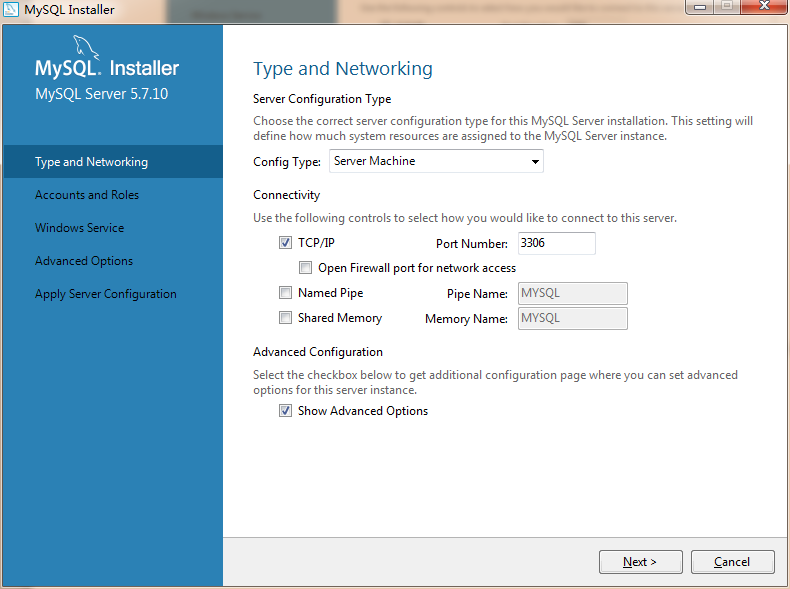
常用的是TCP/IP连接,勾选该选项框,默认端口号是3306,可在输入框中更改。若数据库只在本机使用,可勾选“Open Firewall port for network access”来打开防火墙,若需要远程调用则不要勾选。
下面的“Named Pipe”和“Shared Memory”是进程间通信机制,一般不勾选。
“Show Advanced Options”用于在后续步骤配置高级选项,为尽可能多的了解MySQL的可配置项,这里勾选该选项框。点击“next”进入下一步。
第五步: 账户配置
进入到MySQL的账户和角色配置界面,如下图:
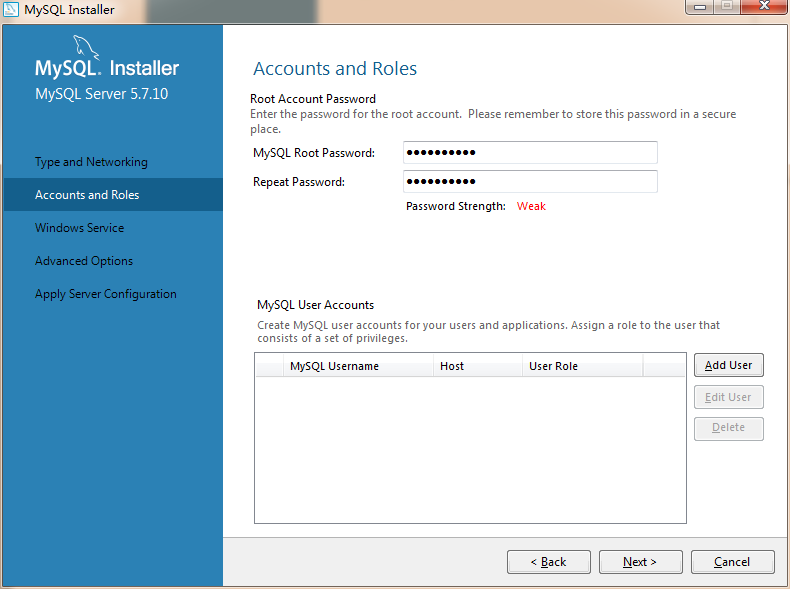
root账户拥有数据库的所有权限,在密码框输入自己设置的密码。数据库在开发和维护过程中为了安全性和便于管理会为不同的用户授予相应操作权限的账户密码,点击“Add User”按钮,在弹出的会话框中设置不同权限等级的账户,如下图所示:
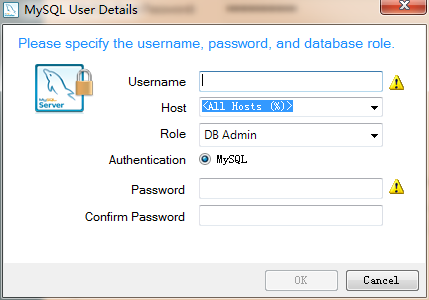
Host表示能连接到该数据库的主机地址,可设置为本地(localhost/127.0.0.1)、一个外部IP(如218.17.224.228)、一个外部网段(如218.17.224.*)或者所有主机(%)。
Role表示该账户的角色,可选择的角色如下:
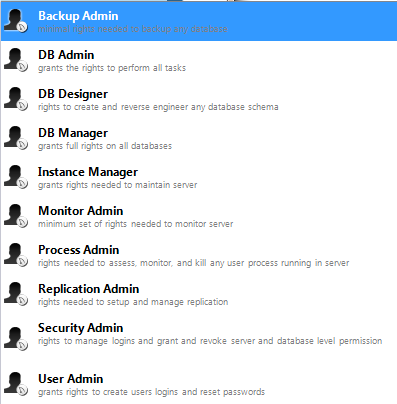
不同的角色有着不同的权限等级,暂时可不做配置,后续会在用户权限管理章节详细讲解。
第六步: 配置Windows Service
将MySQL服务配置成Windows服务后,MySQL服务会自动随着Windows操作系统的启动而启动,随着操作系统的停止而停止,这也是MySQL官方文档建议的配置,界面如下图:
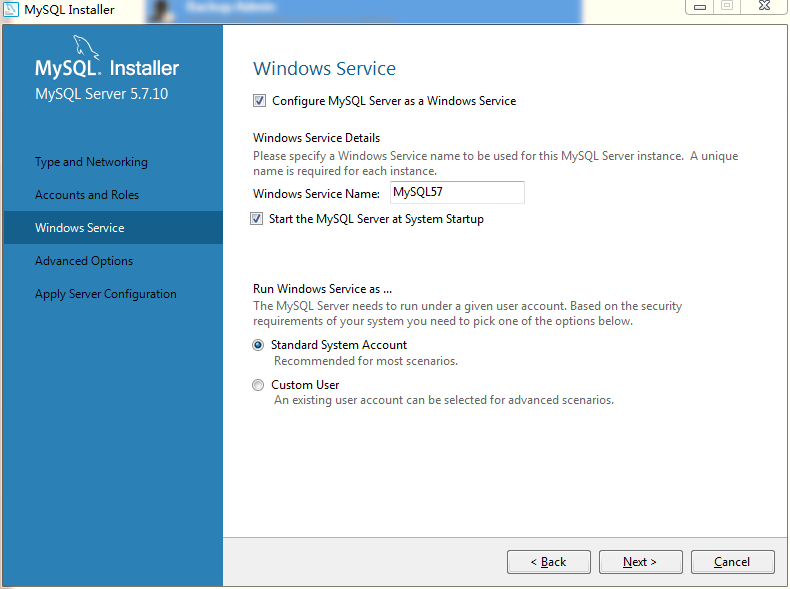
Windows service Name可设置为默认值,只要与其它服务不同名即可。在Windows系统中基于安全需求,MySQL服务需要在一个给定的账户下运行,选择默认的Standard System Account即可。保持默认配置后点击“next”。
第七步: 高级配置
因为在前面的第四步中勾选了“Show Advanced Options”选项,所以出现如下图所示的高级选项配置:
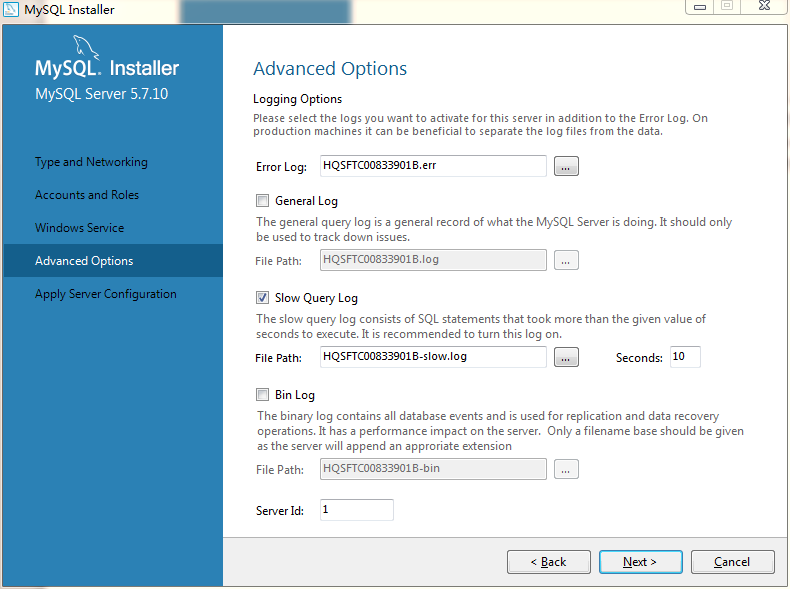
在这里可配置各种日志文件的存储路径,它默认存储在MySQL安装目录的data目录下面,若非必须不建议改动。Slow Query Log(慢查询日志)后面有一个Seconds配置项,默认值为10,表示一个SQL查询在经过10s后还没有查询出结果就会将此次查询记录到Slow Query Log中,方便DBA快速找到低效的操作。Bin Log可用于主从数据同步。最下面的Server Id用于Master-Slave配置。这些都将在后续课程中讲到,这里保持默认配置即可。点击“next”。
第八步: 服务器配置应用
经过上述配置后,一个MySQL数据库已基本配置完成。进入到这一步骤后点击“Execute”执行配置项,如下图:
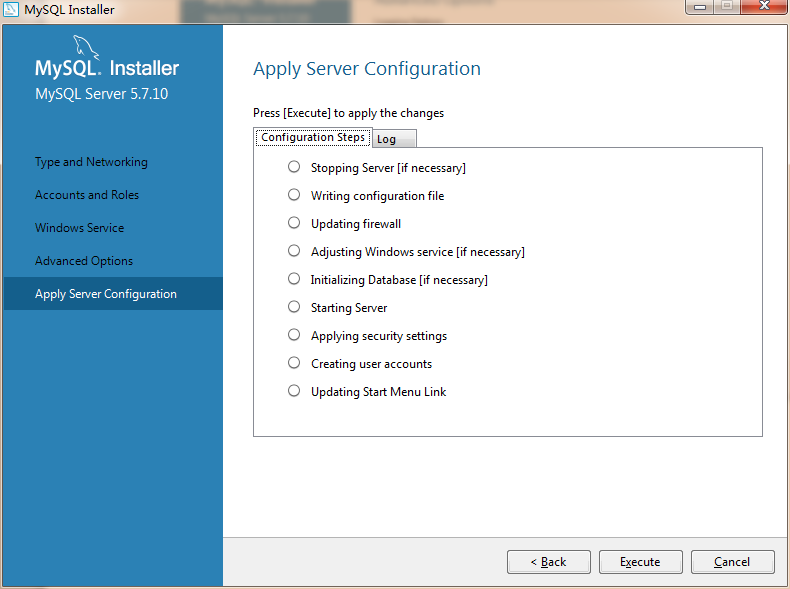
等到出现如下界面表示安装成功,点击“Finish”完成。
用压缩包安装
根据自己的操作系统下载对应的32位或64位的压缩包。按如下步骤操作:
第一步: 解压缩
将压缩包解压到C:\Program Files\MySQL路径下,也可以自定义路径。我的路径为C:\Program Files\MySQL\mysql-5.7.10-winx64,如下图:
第二步: 配置环境变量
右键点击“计算机”,选择“属性”,依次打开“高级系统设置”->“环境变量”,在系统变量中选择“Path”项,并点击编辑,如下图:
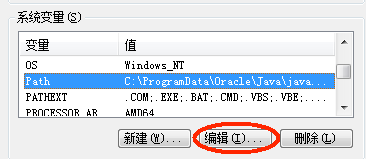
保持原有值不变,并在末尾加上英文分号后追加C:\Program Files\MySQL\mysql-5.7.10-winx64\bin,将MySQL安装路径下的bin目录配置到Path变量中,使在命令行的任何目录下可以执行MySQL命令。
第三步: 修改配置
打开MySQL安装目录下面的my-default.ini文件,找到basedir和datadir属性项,去掉前面的注释符号#,修改值如下:
basedir = C:\Program Files\MySQL\mysql-5.7.10-winx64
datadir = C:\Program Files\MySQL\mysql-5.7.10-winx64\data
分别表示MySQL的安装目录和数据目录。如果在第一步中解压缩到其它的文件夹则修改对应的值。
再将该文件重命名为my.ini。
第四步: 安装
以管理员身份运行cmd,进入到MySQL的bin目录,执行初始化命令:
mysqld --initialize --user=mysql --console
- 1
该命令用来初始化数据,在5.7以前的版本是不需要执行该命令的。初始化完成后会提供一个临时的root密码,如下图红色方框,记下该密码。
再执行如下命令进行MySQL服务安装:
mysqld –install mysql
- 1
mysql为默认的服务名,可不写,若安装成功则有如下提示:
需要注意的是一定要以管理员身份运行cmd,否则会出现如下图所示提示:
第五步: 启动服务
在管理员cmd窗口中执行如下命令来启动MySQL服务:
net start mysql
- 1
当出现如下图所示提示时表示MySQL安装并启动成功。
MySQL5.7以前的版本在安装时不需要执行第四步中的mysqld –initialize命令,如果漏掉该命令后在此步骤会出现如下错误:
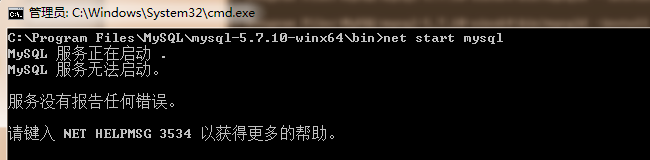
因为该版本的压缩包里面有些文件和文件夹(如data文件夹)需要在执行mysqld -initialize命令后才创建。我在用5.6版本的安装步骤来进行安装时就在这里吃过很多亏,希望以此为戒,不再踩坑。
第六步: 登录
执行如下命令:
mysql -uroot -p
- 1
提示输入密码,输入第四步中记录下的密码,按回车后出现如下页面表示登录成功,并进入了MySQL命令行模式。
第七步: 修改密码
在MySQL命令行执行如下命令:
ALTER USER ‘root’@’localhost’ IDENTIFIED BY ‘new_password’
- 1
大家改成自己的密码,如下图所示表示修改成功:
如果没有修改密码就执行其它的SQL命令,则会提示如下错误:
经过以上步骤后MySQL服务器安装完成。
- ').addClass('pre-numbering').hide(); (this).addClass(′has−numbering′).parent().append( ( t h i s ) . a d d C l a s s ( ′ h a s − n u m b e r i n g ′ ) . p a r e n t ( ) . a p p e n d ( numbering); for (i = 1; i
安装默认mysql
一、安装包准备
1、下载MySql5.6
https://www.mysql.com/
下载如下教程,这时要选MySql On Windows的

选择MysQl Installer

注意下自己对应的版本,系统的位数

下载Mysql安装包需要Oracel的账号,如果没有,自己注册一个,然后接上面的流程,再Login

账号进去之号就可以下载 了

这是下载完后的

二、开始安装
直接双击就开始了。

选择默认的

安装前会进行需要的工具检查,这里少了Python3.4

接着Next下去,它会自动下载Python3.4并安装

这是安装进行中

安装完之后

接着next,下面要进行一些参数的配置

端口可以改成自己喜欢的,默认3306

设置root用户密码

设置默认启动





测试下连接,自己把密码输入后,check一下


显示成功,next

安装成功,可以finish了

三、验证安装
1、方法一,使用MySql自带的
1

2、方法二,使用cmd
右击我的电脑–>属性–>高级—>环境变量,在path里面添加mysql bin目录的路径。
选择环境变量,在环境变量中的path路径下输入你的MySQL路径就OK了。注意如果你的用户环境变量中也有path,那么也要将其填入。
这是默认安装的路径C:\Program Files\MySQL\MySQL Server 5.6\bin

好了,可以输入。mysql -h 127.0.0.1 -u root -p 然后输入密码。就可以连接到本地的MySql数据库了。

四、客户端工具
用这种黑框框来写语句很不方便,这里我介绍两个客户端工具,可以直接写sql语句,看数据库等
1、MySQL Workbench 6.3 CE
这里Mysql安装时,自带的。

连接到本地数据库,打开后直接点击这个灰框框

输入密码,

打开后,就可以进行操作了

2、DbVisualizer
DbVisualizer是一款涉及到所有主要数据库且基于交叉平台上的援助与维护数据库工具。它允许通过JDBC的驱动同时连接各种不同的数据库;立刻指向并浏览数据库结构,观看数据库对象的详细特征,图解桌面数据、任意的SQL声明或SQL脚本,利用 逆向工程图示出primary/foreign的键值,并以先进的图表方式显示出来,友好的图形界面接口与各种特色的独特组合,足以值得您去收藏一份。DbVisualizer 是一个功能强大 Java工具,用来同时查看一个或者多个JDBC激活的数据库。它可以以图形的方式显示表单之间的关系。它可以显示关于数据项、关键字等信息。使用SQL命令,还可以执行所有的SQL语句。智能推荐
《第一行代码》(第二版)广播的问题及其解决_代码里的广播错误-程序员宅基地
文章浏览阅读2.6k次,点赞5次,收藏13次。1)5.2.1弹出两次已连接或者未连接这是因为你同时打开了流量和WiFi,他就会发出两次广播。2)5.3.1中发送自定义广播问题标准广播未能弹出消息:Intent intent=new Intent("com.example.broadcasttest.MY_BROADCAST");sendBroadcast(intent);上述已经失效了。修改:Intent intent=new Intent("com.example.broadcasttest...._代码里的广播错误
K8s 学习者绝对不能错过的最全知识图谱(内含 58个知识点链接)-程序员宅基地
文章浏览阅读249次。作者 |平名 阿里服务端开发技术专家导读:Kubernetes 作为云原生时代的“操作系统”,熟悉和使用它是每名用户的必备技能。本篇文章概述了容器服务 Kubernet..._k8知识库
TencentOS3.1安装PHP+Nginx+redis测试系统_tencentos-3.1-程序员宅基地
文章浏览阅读923次。分别是etc/pear.conf,etc/php-fpm.conf, etc/php-fpm.d/www.conf,lib/php.ini。php8安装基本一致,因为一个服务期内有2个版本,所以注意修改不同的安装目录和端口号。可以直接使用sbin下的nginx命令启动服务。完成编译安装需要gcc支持,如果没有,使用如下命令安装。安装过程基本一致,下面是安装7.1.33的步骤。执行如下命令,检查已经安装的包和可安装的包。执行如下命令,检查已经安装的包和可安装的包。执行如下命令,检查已经安装的包和可安装的包。_tencentos-3.1
urllib.request.urlopen()基本使用_urllib.request.urlopen(url)-程序员宅基地
文章浏览阅读3.1w次,点赞21次,收藏75次。import urllib.requesturl = 'https://www.python.org'# 方式一response = urllib.request.urlopen(url)print(type(response)) # <class 'http.client.HTTPResponse'># 方式二request = urllib.request.Req..._urllib.request.urlopen(url)
如何用ChatGPT+GEE+ENVI+Python进行高光谱,多光谱成像遥感数据处理?-程序员宅基地
文章浏览阅读1.5k次,点赞12次,收藏15次。如何用ChatGPT+GEE+ENVI+Python进行高光谱,多光谱成像遥感数据处理?
RS485总线常识_rs485 差分走綫間距-程序员宅基地
文章浏览阅读1.2k次。RS485总线常识 2010-10-12 15:56:36| 分类: 知识储备 | 标签:rs485 总线 传输 差分 |字号大中小 订阅RS485总线RS485采用平衡发送和差分接收方式实现通信:发送端将串行口的TTL电平信号转换成差分信号A,B两路输出,经过线缆传输之后在接收端将差分信号还原成TTL电平信号。由于传输线通常使用双绞线,又是差分传输,所_rs485 差分走綫間距
随便推点
移植、制作uboot、Linux(一)_uboot制作-程序员宅基地
文章浏览阅读621次。u-boot、linux烧录_uboot制作
windows下安装git和gitbash安装教程_64-bit git for windows setup.-程序员宅基地
文章浏览阅读1.2w次,点赞10次,收藏44次。windos上git安装,git bash安装_64-bit git for windows setup.
环形链表(算法java)_java 实现环形链表-程序员宅基地
文章浏览阅读196次。环形链表(算法java)的两种解决方法_java 实现环形链表
docker部署Airflow(修改URL-path、更换postgres -->myslq数据库、LDAP登录)_airflow docker-程序员宅基地
文章浏览阅读5.7k次。Airflow什么是 Airflow?Airflow 的架构Airflow 解决哪些问题一、docker-compose 安装airflow(postgres)1、创建启动文件airflow-docker-compose.yml.1.1、添加挂载卷,需要修改airflow-docker-compose.yml的位置2、创建本地配置文件airflow.cfg2.1、如果想修改WEB URL地址,需要修改airflow.cfg中以下两个地方3、之后up -d直接启动即可web访问地址:二、存储数据库更换post_airflow docker
计算机毕业设计springboot高校教务管理系统532k79【附源码+数据库+部署+LW】-程序员宅基地
文章浏览阅读28次。选题背景:随着社会的发展和教育的普及,高校教务管理系统在现代高等教育中扮演着至关重要的角色。传统的手工管理方式已经无法满足高校日益增长的规模和复杂的管理需求。因此,开发一套高效、智能的教务管理系统成为了当今高校管理的迫切需求。选题意义:高校教务管理系统的开发具有重要的意义和价值。首先,它可以提高高校教务管理的效率和准确性。通过自动化处理学生选课、排课、考试安排等繁琐的事务,大大减轻了教务人员的工作负担,提高了工作效率。同时,系统可以实时更新学生信息和课程信息,减少了数据错误和冗余,保证了管理的准确性
javaint接收float_Java Integer转换double,float,int,long,string-程序员宅基地
文章浏览阅读132次。首页>基础教程>常用类>常用 Integer类Java Integer转换double,float,int,long,stringjava中Integer类可以很方便的转换成double,float,int,long,string等类型,都有固定的方法进行转换。方法double doubleValue() //以 double 类型返回该 Integer 的值。flo..._java integet接收float类型的参数